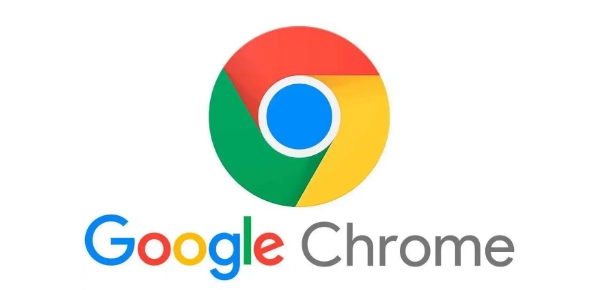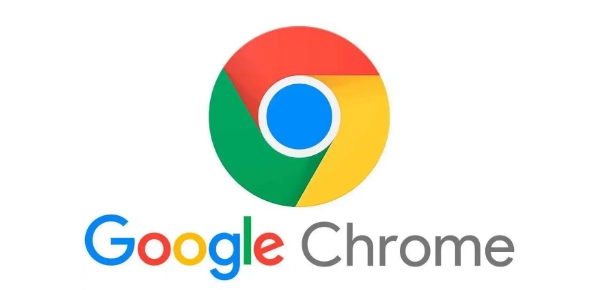
在如今这个信息爆炸的时代,网页视频已经成为我们获取信息、娱乐消遣的重要方式。然而,有时候视频加载缓慢会严重影响我们的观看体验。如果你使用的是谷歌浏览器,别担心,通过一些简单的设置和操作,就能有效减少页面中视频的加载时间。
一、清理浏览器缓存
浏览器缓存就像是一个小小的“仓库”,存储着我们之前浏览过的网页元素,包括图片、脚本和视频等。随着时间的推移,缓存文件会越来越多,这可能会导致浏览器在加载新内容时变得迟缓。定期清理缓存可以释放磁盘空间,让浏览器“轻装上阵”。
1. 打开谷歌浏览器,点击右上角的三个点,选择“更多工具” - “清除浏览数据”。
2. 在弹出的窗口中,选择要清除的内容,通常建议选择“所有时间”范围,然后勾选“缓存的图片和文件”选项,最后点击“清除数据”。这样,浏览器就会自动清理掉缓存文件,下次加载视频时就会更加流畅。
二、优化网络连接
网络速度是影响视频加载的关键因素之一。确保你的网络连接稳定且高速,可以大大缩短视频的加载时间。
1. 尽量使用有线网络连接,相比无线网络,有线网络更加稳定,传输速度也更快。如果只能使用无线网络,尽量靠近路由器,减少信号干扰和衰减。
2. 关闭其他占用网络带宽的设备和应用程序,如正在下载文件、在线游戏或进行视频通话的设备,以确保谷歌浏览器有足够的带宽来加载视频。
3. 检查网络服务提供商(ISP)的网络质量,如果发现网络速度不稳定或过慢,可以尝试重启路由器或联系 ISP 解决。
三、禁用不必要的扩展程序
虽然浏览器扩展程序可以为我们带来很多便利,但过多的扩展程序也会消耗系统资源,影响浏览器的性能,进而导致视频加载缓慢。
1. 点击谷歌浏览器右上角的三个点,选择“更多工具” - “扩展程序”。
2. 在扩展程序页面,仔细查看已安装的扩展程序列表,对于那些不常用或不必要的扩展程序,点击“删除”按钮将其卸载。只保留对日常浏览真正有用的扩展,如广告拦截器、语法检查器等。
四、调整视频播放设置
谷歌浏览器本身提供了一些关于视频播放的设置选项,合理调整这些设置可以优化视频加载效果。
1. 在浏览器地址栏中输入“chrome://settings/”,然后按回车键进入设置页面。
2. 向下滚动找到“隐私和安全”部分,点击“网站设置”。
3. 在网站设置页面中,找到“媒体”选项,点击进入。在这里,你可以看到各种媒体相关的设置,如自动播放视频等。根据你的需求,可以适当调整这些设置。例如,如果你不希望某些网站自动播放视频,可以将“自动播放”设置为“禁止”。
五、更新浏览器版本
谷歌浏览器会不断更新以修复漏洞、提升性能并增加新功能。旧版本的浏览器可能存在一些已知的性能问题,导致视频加载缓慢。及时更新到最新版本可以确保你享受到最佳的浏览体验。
1. 打开谷歌浏览器,点击右上角的三个点,选择“帮助” - “关于 Google Chrome”。
2. 浏览器会自动检查是否有可用的更新,如果有,会自动开始下载和安装更新。更新完成后,需要重新启动浏览器才能生效。
通过以上这些方法,你可以在谷歌浏览器中有效地减少页面中视频的加载时间,让你能够更流畅地观看视频。同时,保持良好的上网习惯和设备维护,也有助于提升整体的浏览体验。希望这些技巧对你有所帮助!